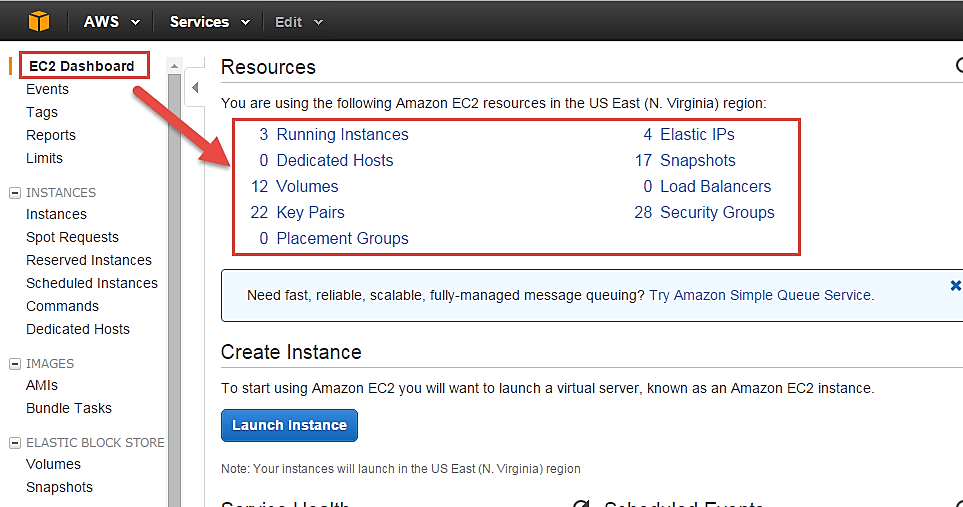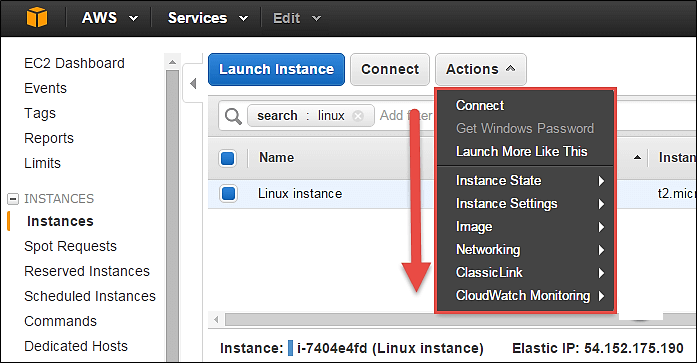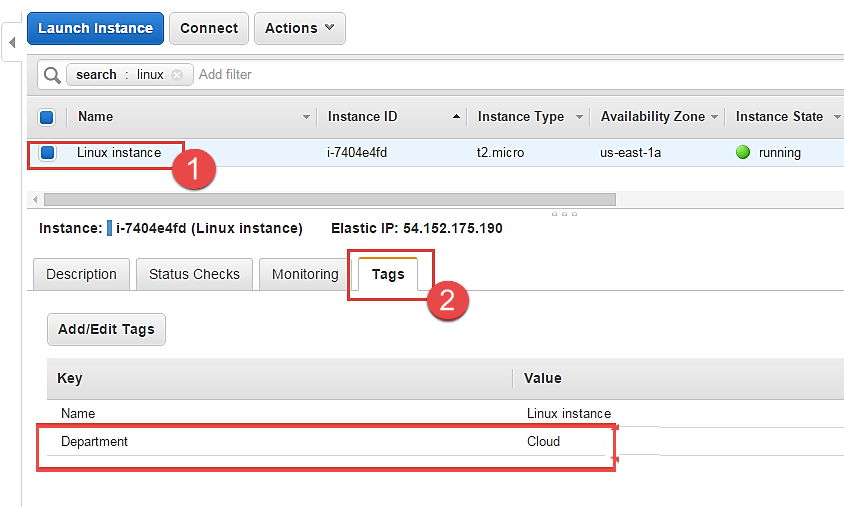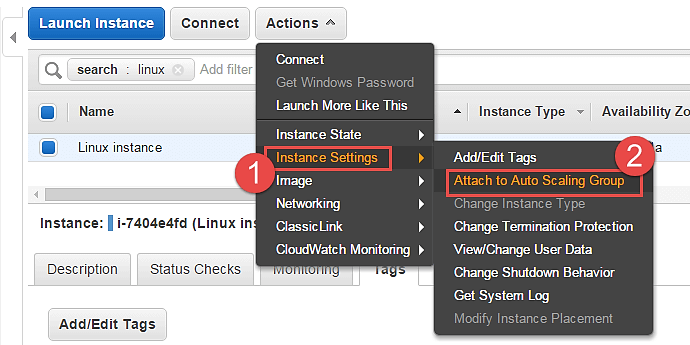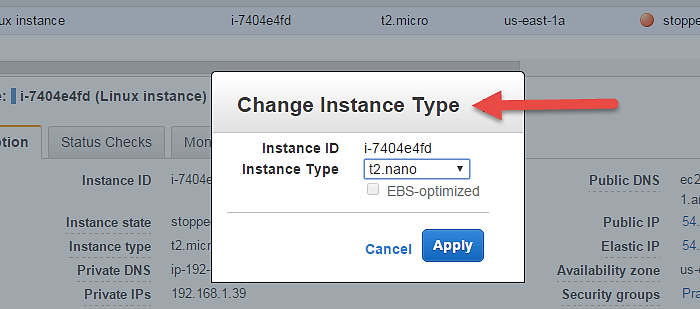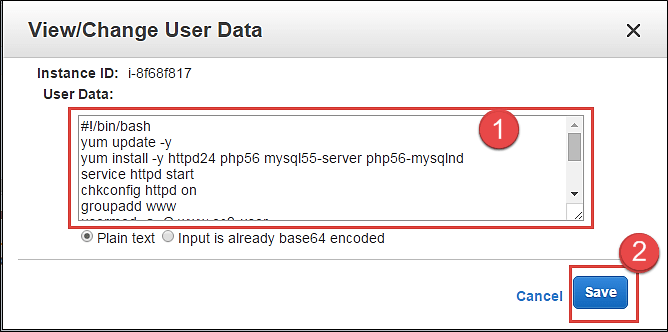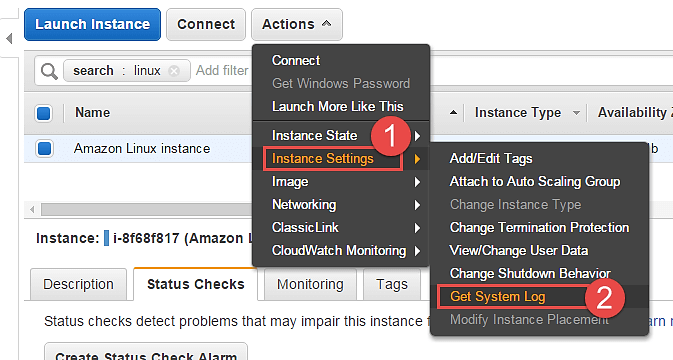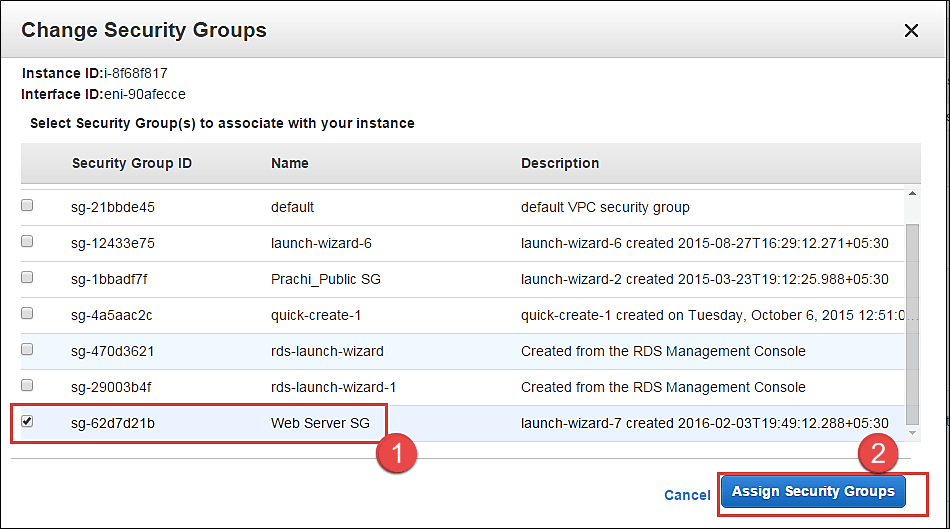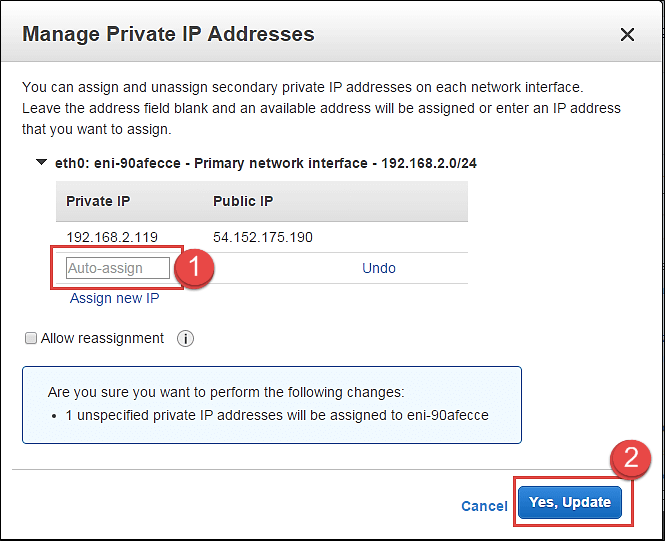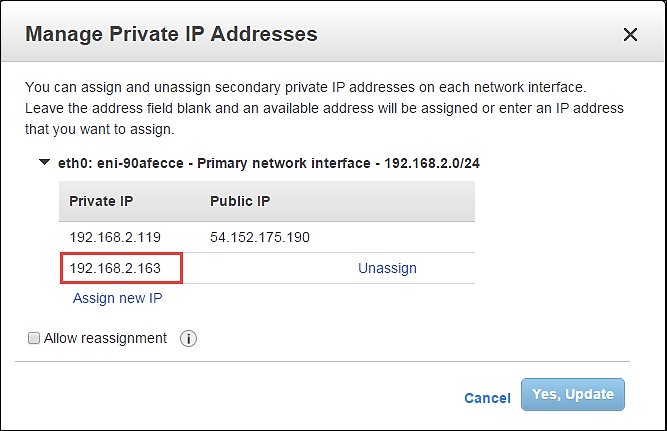AWS'de EC2 Bulut Sunucusu Türü ve Güvenlik Grubu Nasıl Değiştirilir
EC2, Elastik Bilgi İşlem Bulutu anlamına gelir. AWS'nin IaaS (Hizmet Olarak Altyapı) alanından sunulan bilgi işlem hizmetidir.
Bir EC2 bulut sunucusu sağlandıktan sonra, AWS Management Console'u kullanarak bulut sunucusu yapılandırma parametrelerinin çoğunu güncellemek/değiştirmek çok kullanışlıdır.
Her birine bir göz atalım.
AWS hizmetlerine giriş yapın ve erişim sağlayın
) 1 Adım Bu adımda şunları yapacaksınız:
- AWS hesabınızda oturum açın ve sol üst köşedeki AWS Hizmetleri sekmesine gidin.
- Burada bunların hepsini göreceksiniz AWS Hizmetleri Alanlarına göre kategorilere ayrılmıştır: Hesaplama, Depolama, Veritabanı, vb. Bir EC2 örneği oluşturmak için bir sonraki adımda olduğu gibi Hesaplamaà EC2'yi seçmeliyiz.
Tüm hizmetleri açın ve Bilgi İşlem hizmetleri altında EC2'ye tıklayın. Bu EC2'nin kontrol panelini başlatacaktır.
İşte EC2 kontrol paneli. Burada çalışan AWS EC2 kaynakları hakkında özet olarak tüm bilgileri alacaksınız.
) 2 Adım EC2 panosunun sağ üst köşesinde EC2 sunucusunu sağlamak istediğiniz AWS Bölgesini seçin.
Burada N. Virginia'yı seçiyoruz. AWS dünya çapında 10 Bölge sunmaktadır.
) 3 Adım İstediğiniz Bölge seçildikten sonra EC2 Kontrol Paneline geri dönün.
Değişiklik parametrelerini kontrol edin
) 1 Adım EC2 Dashboard'da yapılandırma parametrelerini değiştirmek istediğiniz örneği seçin ve aşağıda gösterildiği gibi "Eylemler" düğmesine tıklayın.
) 2 Adım Düğmeye tıkladığınızda açılan menü bize örnek özelliklerini değiştirebileceğimiz tüm alanları gösterecektir.
Bağlantı ayrıntılarını görüntüle
Aşağıdaki bağlantı seçeneği bize bir EC2 bulut sunucusuna bağlanabileceğimiz yolları gösterecektir.
) 1 Adım 'Bağlan' seçeneğine tıklayın.
Bağımsız bir SSH istemcisine veya bir SSH istemcisine bağlanmayı seçebilirsiniz. Java müşteri. Örneğinize nasıl bağlanabileceğiniz konusunda adım adım bir prosedür alacaksınız.
Bu eğitimde, bir bağlantının bağlantı yöntemlerini görebiliriz. Linux örneği.
Benzer yapılandırmayla birden çok örneği başlatın
Belirli bir yapılandırmayla çalışan tek bir EC2 bulut sunucunuz varsa ve tek tıklamayla dağıtımla başka bir bulut sunucusunu hızlı bir şekilde başlatmak istiyorsanız 'Bunun Gibi Daha Fazlasını Başlat' seçeneği bunu yapmamıza yardımcı olur.
) 1 Adım 'Bunun Gibi Daha Fazlasını Başlat'ı tıklayın.
Başlatma örneği sihirbazının inceleme örneği ayrıntıları sayfasına doğrudan yönlendirileceksiniz. Burada tüm ayrıntıları bir kez daha doğrulayabiliriz.
) 2 Adım İnceleme örneği ayrıntıları sayfasında 'Başlat' butonuna tıklayın.
) 3 Adım Bu pencerede,
- Mevcut bir anahtar çiftini seçin
- “Örneği Başlat”a tıklayın.
Örnek başlatma ilerlemesini aşağıdaki gibi görebilirsiniz.
Aşağıda yeni bir örneğin oluşturulmadan önce bekleme durumunda olduğunu görebilirsiniz.
Yeni örneğin de aynı etikete sahip olduğunu görebilirsiniz.
Örnek durumunu değiştirme
Örnek durumunu anında Yönetim Konsolu'ndan tek bir tıklamayla değiştirebilirsiniz.
) 1 Adım Bu adımda, eylemler altındaki 'Örnek Durumu'na tıklayın.
- Durdur – çalışan örneği durdurabilirsiniz
- Yeniden başlat – örneği yeniden başlatabilirsiniz
- Sonlandır – örneği kalıcı olarak silebilirsiniz
Örnek ayarlarını değiştirin
Burada güvenlik grupları, sonlandırma koruması vb. gibi birçok örnek ayarını değiştirebilirsiniz.
Her birini ayrıntılı olarak görelim.
Etiketler oluştur
Etiket Ekle/Düzenle – Örneğe atanan etiketleri ekleyebilir veya düzenleyebilirsiniz. Etiketleme, AWS hesabının işletme sahibinin, özellikle birden fazla ortam varsa bulut sunucularını takip etmesini kolaylaştırır.
AWS yöneticileri, her bir örneğe ayırmaya dayalı olarak bir etiket atamalıdır; örneğin: üretim ortamındaki tüm bulut sunucularını 'Üretim' olarak etiketlemek veya bir departmana ait bulut sunucularını departmanın baş harfleriyle etiketlemek vb. Etiketleme, maliyetlendirmeyi takip etmek için çok etkili bir yöntemdir. örneklerinden de.
Etiketlerin nasıl değiştirileceğini görelim
) 1 Adım Bu adımda,
) 2 Adım Etiket yalnızca bir anahtar/değer çiftidir.
- Bu yüzden Departman olarak yeni bir etiket atadık ve değerini Cloud olarak ekledik.
- Kaydet'i tıklayın
) 3 Adım EC2 Kontrol Paneline geri dönün ve
- Örneğinizi tekrar seçin
- 'Etiketler' sekmesini seçin
Etiketler altında Bulut değerine sahip "Departman" şeklindeki yeni etiketin göründüğünü unutmayın.
Otomatik Ölçeklendirme Grubuna Ekle
Bir EC2 bulut sunucusu anında Otomatik Ölçeklendirme Grubuna eklenebilir.
) 1 Adım Bu adımda aşağıdaki şeyleri yapıyoruz
- 'Örnek Ayarları'na tıklayın
- 'Otomatik Ölçeklendirme Grubuna Ekle'yi tıklayın.
) 2 Adım Bu adımda,
- Mevcut bir AS grubuna bir örnek ekleyin. Bu adımda ayrıca yeni bir AS grubu da oluşturabilirsiniz.
- Mevcut gruplar listesinden bir AS grubu seçin.
- 'Ekle'ye tıklayın.
Bu eylem, örneğinizi ortamınızdaki bir otomatik ölçeklendirme grubuna ekleyecektir.
AWS'de bulut sunucusu türü nasıl değiştirilir?
Uygulama gereksiniminize göre daha yüksek konfigürasyonlu bulut sunucusu istiyorsanız bulut sunucunuzun bulut sunucusu tipini değiştirebilirsiniz. Bu, örneğinizi dikey olarak ölçeklendirmek ve size daha fazla işlem/bellek kapasitesi sağlamak için yapılabilir.
Bunun nasıl yapılacağını görelim.
Çalışan bir sunucuysa örnek türünü değiştiremezsiniz. Bunu yapmadan önce onu durdurmanız gerekir.
) 1 Adım 'Örnek Durumu'na gidin.
'Durdur'a tıklayın. Bu, örneği durduracaktır.
Bulut sunucusu durumunun artık EC2 Kontrol Panelinde "durma" modunda olduğunu unutmayın. Şimdi bir örnek tipini değiştiriyorsunuz.
) 2 Adım 'Örnek Ayarları'na gidin.
'Örnek Türünü Değiştir'i tıklayın
) 3 Adım Açılır Pencereyi kontrol edin.
Örnek Türünü Değiştir açılır penceresi görünecektir.
) 4 Adım Örnek Türü'nü seçin.
Mevcut EC2 bulut sunucusu türleri arasından seçim yapabilirsiniz. Bu eğitimde, sadece tanıtım amacıyla onu t2.nano olarak değiştiriyoruz.
) 5 Adım T2.nano'yu seçin.
T2.nano'yu seçin ve 'Uygula'ya tıklayın.
) 6 Adım EC2 Kontrol Panelini açın.
EC2 Kontrol Panelinde bulut sunucusu tipinizin otomatik olarak bahsedilen türe değiştirildiğine dikkat edin.
Artık örneğinizi başlatabilir ve üzerindeki işlemlere devam edebilirsiniz. Diğer konfigürasyon parametrelerinde herhangi bir değişiklik olmayacak ve ayrıca sunucudaki mevcut kurulumlarınız da bozulmadan kalacaktır.
Sonlandırma korumasını etkinleştir
Bir örneğin, özellikle üretim sunucularında her zaman sonlandırma korumasının etkinleştirilmiş olması gerekir. Bu, EC2 bulut sunucunuzun yanlışlıkla sonlandırılmamasını sağlayacaktır.
AWS, yanlışlıkla bulut sunucusu sonlandırma seçeneğine basmanız durumunda ek bir güvenlik düzeyi ekleyecektir.
Sonlandırma korumasının nasıl etkinleştirileceğini görelim.
) 1 Adım Bu adımda,
- 'Örnek Ayarları'na gidin.
- 'Sonlandırma Korumasını Değiştir'i tıklayın.
) 2 Adım Örneğimizdeki mevcut ayarın devre dışı olduğuna dikkat edin. “Evet, Etkinleştir”e tıklayın.
Bu, örneğimizde Sonlandırma korumasını etkinleştirdi. Terminate tuşuna bastığımızda örneğimizin silinip silinmediğini kontrol edeceğiz.
) 3 Adım Bu adımda,
- 'Örnek Durumu' seçeneğini seçin ve ardından
- 'Sonlandır'ı tıklayın.
AWS, EC2 bulut sunucusunun "sonlandırma korumasının etkin" olduğunu ve onu silemeyeceğinizi derhal size bildirecektir. Aşağıdaki 'Sonlandır' düğmesi devre dışı bırakıldı.
Kullanıcı Verilerini Değiştir
Yeni bir EC2 bulut sunucusu başlattığınızda, genel yapılandırma görevleri, başlatma komut dosyaları vb. gibi görevleri önyükleme sırasında otomatik olarak çalıştırmak için kullanıcı verilerini bir örneğe aktarma seçeneğiniz vardır.
Kullanıcı verilerini kabuk komut dosyaları veya cloud-init yönergeleri biçiminde iletebilirsiniz. Bu, düz metin, dosya veya API çağrıları için base64 kodlu metin olabilir.
Burada bu scriptleri nasıl düzenleyebileceğimizi göreceğiz.
Önce örneği durdurmanız gerekecek, çalışıyorsa örnek kullanıcı verilerini düzenleyemeyeceksiniz. Durdurulmuş bir örnekte aşağıdaki adımları uygulayın.
) 1 Adım Bu adımda aşağıdaki şeyleri yapın
- 'Örnek Ayarları'na gidin.
- 'Kullanıcı Verilerini Görüntüle/Değiştir'i tıklayın.
Burada gösteri amacıyla, sunucuya LAMP yığınını yükleyen bir kabuk betiğimiz var.
) 2 Adım Bu adımda,
- Kullanıcı veri alanınızı görüntüleyin/değiştirin.
- “Kaydet” sekmesine tıklayın.
Kapatma davranışını değiştirin
Örneği yanlışlıkla işletim sistemi konsolu aracılığıyla kapattıysanız AWS EC2'nin örneği gerçekten sonlandırmasını istemezsiniz.
Bunun için kapatma davranışını 'Sonlandır' yerine 'Durdur' olarak ayarlayabiliriz. Başvuru şartı bu şekilde ise tersini de yapabiliriz.
Bunu nasıl başaracağımızı görelim.
) 1 Adım Bu adımda,
- 'Örnek Ayarları'na gidin.
- 'Kapatma Davranışını Değiştir'i tıklayın.
) 2 Adım Bu adımda 'Durdur'a tıklayın ve ardından uygula'ya basın. Ayar, örneğe uygun şekilde uygulanacaktır.
) 3 Adım Artık bulut sunucusu konsolunda macun aracılığıyla "durdurma" kapatma başlatıldığında sonlandırılmayacaktır. Sadece normal şekilde kapanacaktır.
Sistem Günlüğünü Görüntüle
Sorun giderme vb. amaçlar için herhangi bir EC2 bulut sunucusunun sistem günlüğünü görebilirsiniz.
) 1 Adım Bu adımda,
- 'Örnek Ayarları'na gidin.
- 'Sistem Günlüğünü Al'a tıklayın.
Örnek günlük ayrıntılarını gösteren ayrı bir pencere görebilirsiniz. Burada, örnek yeniden başlatıldığında günlüğün bir anlık görüntüsünü görebiliriz.
Örnek AMI oluşturun
Yedekleme için EC2 bulut sunucunuzun bir AMI'sını oluşturabilirsiniz.
) 1 Adım Bu adımda,
- 'Resim'e gidin.
- 'Resim Oluştur'a tıklayın.
Bir görüntü oluşturma sihirbazı açılacaktır.
) 2 Adım Bu adımda,
- Resim adını ekleyin
- AMI için dostça bir açıklama yapın
- Birimleri kontrol edin ve ardından 'Resim Oluştur' düğmesine basın.
AWS, görüntü oluşturma isteğinizi alacak ve hemen bir bildirim gönderecektir.
İsteğin durumunu EC2 kontrol panelinden aşağıda gösterildiği gibi 'beklemede' olarak kontrol edebilirsiniz.
Bir süre sonra durum “kullanılabilir” olur ve AMI'niz yedek olarak hazır olacaktır.
Yedekleme eskidiğinde, kontrol panelinden de kaydını silebilirsiniz.
Örnek ağ ayarlarını değiştirin
Güvenlik Grubu Nasıl Değiştirilir
Bir bulut sunucusunun SG'sini (Güvenlik Grubu) istediğiniz zaman değiştirebilirsiniz. Farklı güvenlik duvarı kurallarına sahip başka bir güvenlik grubunuz varsa bunu konsolu kullanarak kolayca yapabilirsiniz.
Nasıl olduğunu görelim.
1. Adım) Bu adımda,
- 'Ağ İletişimi'ne gidin.
- 'Güvenlik Gruplarını Değiştir'i tıklayın.
) 2 Adım Güvenlik gruplarını değiştirme sihirbazında, bölgedeki tüm güvenlik gruplarının bir listesiyle birlikte örnekte zaten mevcut olan SG'yi gösterecektir.
) 3 Adım Bu adımda,
- İstediğiniz SG'ye karşılık gelen kutuyu işaretleyin
- 'Güvenlik Grupları Ata' düğmesine tıklayın.
) 4 Adım EC2 Kontrol Panelinde örneğin SG'sinin değiştirildiğini görebilirsiniz. Örnek artık yeni SG ayarlarına göre trafik gönderecek/alacak.
Ayrıca birden fazla güvenlik grubu da ekleyebilirsiniz.
Ağ Arayüzü Ekle
Bir ağ arayüzü, bir örnek için başka bir NIC kartı gibidir. Halihazırda mevcut olan birincil Ağ Arayüzüne ek olarak başka bir IP kümesine sahip olacaktır.
) 1 Adım Bu adımda,
- 'Ağ İletişimi'ne gidin.
- 'Ağ Arayüzünü Ekle'ye tıklayın.
Zaten oluşturulmuş bir Ağ Arayüzünüz yoksa bir hata mesajı alırsınız.
Hızlı bir şekilde Ağ Arayüzünün nasıl oluşturulacağını görelim.
) 2 Adım Bu adımda,
- EC2 Kontrol Paneline gidin ve sol bölmedeki 'Ağ Arayüzleri'ne tıklayın.
- 'Ağ Arayüzü Oluştur' düğmesine tıklayın.
) 3 Adım Bu adımda,
- Ağ arayüzünüz için bir açıklama ekleyin
- Ağ arayüzünüzü oluşturmak istediğiniz alt ağı seçin. Özel IP'yi otomatik atama seçeneğini varsayılan tutun
- Güvenlik grupları bir örneğin ağ arayüzüne uygulanır, dolayısıyla burada bunun için bir seçenek bulacaksınız. İstediğiniz SG'yi seçin
- Ayrıntıları girmeyi tamamladığınızda 'Oluştur'a tıklayın.
Artık EC2 Kontrol Paneline geri dönebilir ve ağ arayüzünüzün oluşturulduğunu kontrol edebilirsiniz.
Şimdi 2. Adıma geri dönün ve az önce oluşturduğumuz mevcut arayüzünüzü seçerek devam edin ve onu örneğe ekleyin.
Şimdi gördüğünüz gibi az önce oluşturduğumuz ağ arayüzü otomatik olarak aşağıda listeleniyor.
Ağ arayüzünüz örneğe hemen eklenecektir.
Şimdi EC2 Dashboard'a geri dönüp örneğimizi kontrol edebiliriz. Örneğin 2 ağ arayüzüne ait 2 özel IP'ye sahip olduğunu unutmayın.
EIP'nin ayrıştırılması
Elastik IP, statik bir Genel IP'dir.
Bir EIP'nin ilişkisini doğrudan örnek kontrol panelinden kaldırabilirsiniz.
) 1 Adım Bu adımda
- 'Ağ İletişimi'ni tıklayın.
- 'Elastik IP Adresinin İlişkisini Ayır'ı tıklayın.
) 2 Adım Örnek kimliğini ve EIP'yi doğruladıktan sonra bağlantıyı kes düğmesine tıklayın.
Örnek kontrol panelinin artık EIP alanını boş gösterdiğini aşağıdan kontrol edin.
Kaynağı/Hedefi Değiştir kontrolü
Kaynak/Hedef Kontrolü özelliği, örnekte kaynak/hedef kontrolünün etkinleştirilip etkinleştirilmediğini kontrol eder. Bu özelliğin devre dışı bırakılması, bir örneğin, özel olarak örneğe yönelik olmayan ağ trafiğini yönetmesine olanak tanır. Örneğin, ağ adresi çevirisi, yönlendirme veya güvenlik duvarı gibi hizmetleri çalıştıran örnekler bu değeri devre dışı olarak ayarlamalıdır.
) 1 Adım Bu adımda,
- 'Ağ İletişimi'ni tıklayın.
- 'Kaynağı/Tozu değiştir'e tıklayın. Kontrol etmek'
) 2 Adım 'Devre Dışı Bırak'a tıklayın. Zaten devre dışıysa bu adımda etkinleştirebilirsiniz.
Özel IP adreslerini yönetin
Uygulama mimarinizin tasarımı buysa, tek bir örneğe birden fazla özel IP adresi atayabilirsiniz. Atayabileceğiniz maksimum IP sayısı elbette EC2 örneği türüne bağlıdır.
) 1 Adım Bu adımda,
- 'Ağ İletişimi'ni tıklayın.
- 'Özel IP adreslerini yönet'i tıklayın.
Örneğinize ikincil bir IP adresi atamak için yeni bir pencereye yönlendirileceksiniz.
) 2 Adım Bu adımda,
- Burada alanı boş bırakıyoruz. Bu, AWS'nin mevcut herhangi bir özel IP'yi örneğimize otomatik olarak atamasını sağlayacaktır.
- 'Güncelle'yi tıklayın.
Buraya otomatik olarak bir IP atandığını unutmayın.
Ayrıca EC2 kontrol paneline geri dönün ve atanan 2 özel IP'ye dikkat edin. Bunlar tek bir ağ arayüzündeki 2 IP'dir.
VPC'ye ClassicLink'i etkinleştirme/devre dışı bırakma
Bulut sunucunuzun temel hazırlığı, AWS'de kaynakların bir VPC'den sağlandığı bir dağıtım modu olan EC2 – Classic'te sağlanmışsa; daha sonra örneğinizi aşağıda gösterildiği gibi bir VPC ortamına bağlayabilirsiniz.
Örneğimiz zaten bir VPC'de olduğundan aşağıdaki seçenekler bizim için devre dışı bırakıldı.
Ayrıntılı CloudWatch izlemeyi etkinleştirin
AWS, varsayılan olarak tüm kaynaklarında temel CloudWatch izlemeyi etkinleştirecektir. Ancak eğer bulut sunucularımız üretim bulut sunucularıysa, elbette ek maliyetlerle birlikte detaylı izleme olanağı da sağlamak isteyebiliriz.
) 1 Adım Bu adımda,
- 'CloudWatch İzleme'ye tıklayın
- 'Ayrıntılı İzlemeyi Etkinleştir'i tıklayın
Ayrıca CloudWatch izleme ölçümlerinizdeki nitelikler konusunda sizi uyaracak alarmları da ekleyebilir/düzenleyebilirsiniz.
Ayrıca Kontrol Edin: - AWS (Amazon Web Hizmetleri) Eğitimi: Yeni Başlayanlar İçin Temel Bilgiler
ÖZET
Bu nedenle, bu eğitimde, AWS'deki bulut sunucusu yapılandırması başlatıldıktan sonra Yönetim Konsolu'ndan çeşitli özelliklerin nasıl etkinleştirileceğini/değiştirileceğini gördük.
AWS, CLI/API aracılığıyla çok daha fazla yapılandırma seçeneği sunar.